
Pochi giorni fa è arrivata la notizia. Telefónica era stata vittima di un attacco e i clienti colpiti hanno visto come hanno ricevuto un avviso che chiedeva loro di cambiare la password per accedere al router, ma anche quella della rete Wi-Fi. è circa rafforzare la sicurezza del router e della rete wireless di casa.
Se mantieni la password che arriva di default, la cosa più interessante è cambiarla sempre, sia la password di accesso che la password di rete Wi-Fi. E se non sai come farlo, qui spiegheremo come farlo con pochissimi passaggi e in modo semplice.
Ed è che il tuo router, quello del tuo operatore, è configurato di default con una serie di password stabilite, sia per l’accesso che per la rete Wi-Fi che genera. Alcune password, che, sebbene sembrino difficili da ricordare, possono essere decifrate da un cybercriminale ed essere anche esposte, come si è già visto. Quindi, è interessante cambiarli.
per router o2

Per cambiare la password del tuo router se il tuo operatore è O2, digita l’IP del tuo router nella barra del browser. È l’indirizzo https://192.168.1.1.
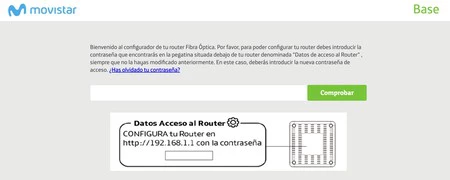
È l’IP di default del router e una volta all’interno è necessario inserire la password di configurazione del router. È quello che compare sull’adesivo o sul manuale di configurazione, se non lo hai modificato o quello che hai successivamente stabilito.
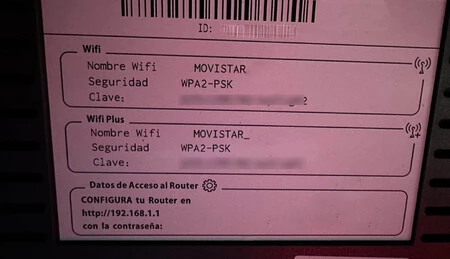
Una volta all’interno, è necessario spostarsi tra i diversi menu offerti dall’interfaccia del router e cercare le sezioni “Wi-Fi” e “Wi-Fi Plus” per modificare il nome e anche la password di entrambe le reti WiFi (2.4 GHz ) e la rete WiFi Plus (5 GHz).
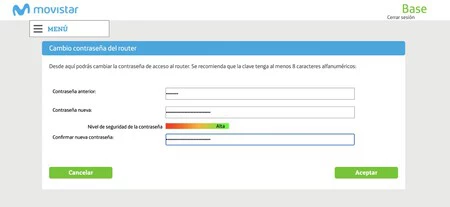
A quel punto, inserisci semplicemente la nuova password dove dice “Chiave WiFi” con la precauzione che deve avere otto o più caratteri e che fa distinzione tra maiuscole e minuscole. La password utilizzata può contenere lettere, numeri e alcuni caratteri speciali.
Quando si cambia la password, il sistema operativo del router determinerà con un indicatore colorato il livello di sicurezza della password che hai stabilito e se sei soddisfatto, dovrai solo fare clic sul pulsante “Applica modifiche”.
Da quel momento la password della tua rete Wi-Fi sarà cambiata, e quindi dovrai modificarla in quei dispositivi che erano già connessi al Wi-Fi con la password precedente.
Se vuoi cambiare anche la password di accesso al router e hai un router HGU, in basso troverai un adesivo dove puoi vedere un indirizzo http e una password su un codice a barre. Devi inserire questo indirizzo nel tuo browser e accedere con la password indicata.
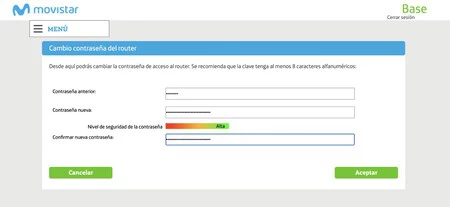
Entra in “Menu” e trova “Cambia password router” e trova e inserisci una password sicura che puoi ricordare. D’ora in poi, la tua nuova password sarà quella che hai scelto al posto di quella sull’adesivo.
Per il router Movistar

Nel caso dei router distribuiti da Movistar, l’intero processo di configurazione dei diversi parametri del router, nonché delle password di accesso o delle reti Wi-Fi, viene effettuato tramite il portale Alejandra o con l’app Smart Wi-Fi.
Una volta che sei sulla pagina del Portale Alejandra, devi accedere al tuo account My Movistar per avere accesso ai tuoi dati, per i quali devi solo cliccare su “Accedi” e inserire i tuoi dati. Attendi qualche secondo mentre viene verificata la connessione del router alla rete e una volta completato il processo puoi configurare le opzioni principali del tuo router.
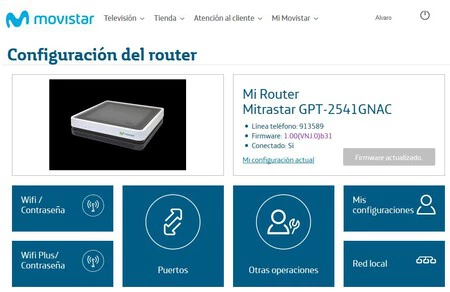
Tuttavia, e detto tutto questo, puoi anche farlo nello stesso modo che abbiamo visto in O2 digitando 192.168.1.1 nella barra del browser.
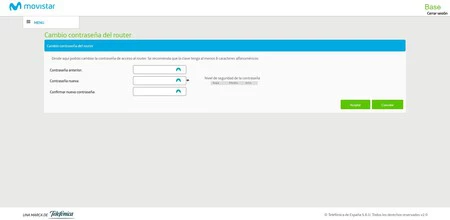
Per modificare il codice di accesso al router bisogna cercare nei menu “Cambia password router” e come vediamo in queste righe, inserire la password attuale e poi quella nuova in duplice copia. Un indicatore sulla destra, che mostra la forza della password inserita e non ci resta che cliccare su “Accetta”. Dopodiché, dovremo rientrare ma con la nuova password.
Se quello che vogliamo è modificare la chiave che abbiamo impostato sulla rete Wi-Fi sia a 2,4 Ghz che a 5 Ghz, osserveremo il menu a sinistra e inseriremo Wi-Fi come Wi-Fi Plus.
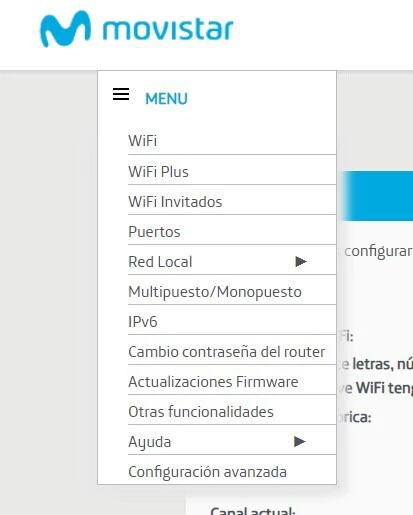
Una volta dentro, possiamo cambiare il nome della rete Wi-Fi, nasconderla, attivarla o disattivarla e quello che ci interessa, cambiare la password. E come nei casi precedenti, un indicatore colorato ci avviserà della forza della password inserita. Una volta digitato, non resta che fare clic su “Applica modifiche”.
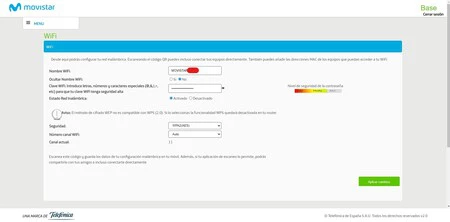
Ecco come modificare la password Wi-Fi
Con queste modifiche che, come puoi vedere, possono essere applicate in pochi secondi, l’accesso al tuo router e alle tue reti wireless è un po’ più protetto.